

Av Gina Barrow, senast uppdaterad: October 2, 2022
Dataförlust sker varje dag. Det är därför det är avgörande att ta en säkerhetskopia av allt ditt innehåll. Apple rekommenderar att du säkerhetskopierar dina data via iTunes och iCloud; Men vissa användare föredrar att använda tredjepartsprogram för mer flexibla alternativ.
Om du är ett offer för dataförlust, kanske du letar efter det mest effektiva återställningsverktyget. Lyckligtvis finns det massor av program som tillhandahåller säker, pålitlig och kompatibel programvara för säkerhetskopiering.
Förutom återhämtning finns det också verktyg som erbjuder en iPhone-backupvisare så du får en glimt av säkerhetskopieringsinnehållet innan du återställer det. Här är de 5 bästa iPhone-backup-tittarna som vi har samlat i en fullständig recension. Du kan hitta det bästa verktyget för att återställa dina raderade filer på din iPhone!
Del #1: Topp 5 bästa iPhone Backup ViewersDel #2: Sammanfattning
Det värsta som kan hända din iOS enheten förlorar all sin data och det kan vara för sent att inse att du antingen har glömt att ta säkerhetskopior eller att du inte visste hur man skaffar en alls.
Återställningsverktyg är praktiska och viktiga alternativ när du återställer viktig data från vilken enhet som helst. Vissa låter dig återställa din säkerhetskopia direkt, medan andra erbjuder en förhandsgranskning av din säkerhetskopia så att du bara kan välja vilka filer som ska återställas. Med detta, här är de 5 iPhone-backupvisningarna som du kan välja mellan.
Det finns självförtroende när du har tagit regelbundet iPhone säkerhetskopior. Du kan vara säker på att du kan få tillbaka viktiga filer med bara några få tryck. Men iTunes och iCloud-säkerhetskopiering kräver att du återställer hela säkerhetskopian enligt det datum den senast skapades.
Det finns inget alternativ för dig att se säkerhetskopian först. Det här är varför FoneDog iOS Data Recovery, ger dig det bästa backupalternativet. Det har huvudsakliga återställningsmetoder - Återställ från iOS-enhet, Återställ från iTunes Backup och Återställ från iCloud Backup. Till exempel att återställa dina bilder från en död telefon.
IOS dataåterställning
Återställ foton, videor, kontakter, meddelanden, samtalsloggar, WhatsApp-data och mer.
Återställ data från iPhone, iTunes och iCloud.
Kompatibel med senaste iPhone och iOS.
Gratis nedladdning
Gratis nedladdning

FoneDog iOS Data Recovery erbjuder en iPhone backup viewer innan du bestämmer dig för att återställa dess innehåll. Låt oss ta reda på hur du visar din iTunes-säkerhetskopia först.
FoneDog iOS Data Recovery hämtar enkelt din iTunes-säkerhetskopia och skannar igenom filerna. Så här fungerar det:
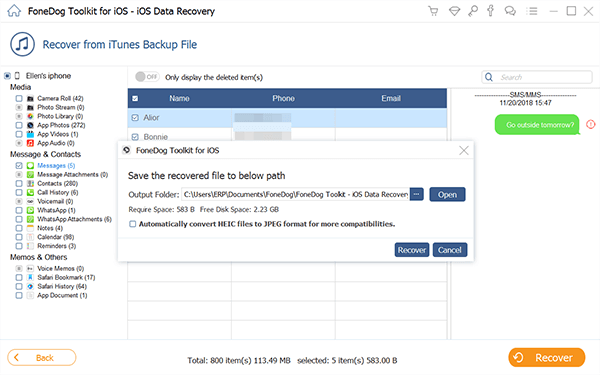
Du kan återställa alla typer av data inklusive dina meddelanden, kontakter, foton och mer.
Det finns också ett alternativ för dig att återställa från din iCloud-säkerhetskopia med FoneDog iOS Data Recovery. Kolla in den här guiden nedan:
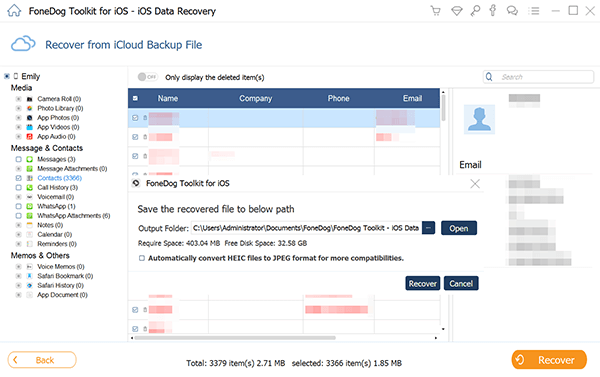
FoneDog iOS Data Recovery är enkel och lätt att använda. Faktum är att det till och med kan återställa dina data utan någon säkerhetskopia och de som skrevs över. Du kan använda metoden Återställ från iOS-enhet. Följ den här guiden om hur du tar ut dina data utan säkerhetskopiering.
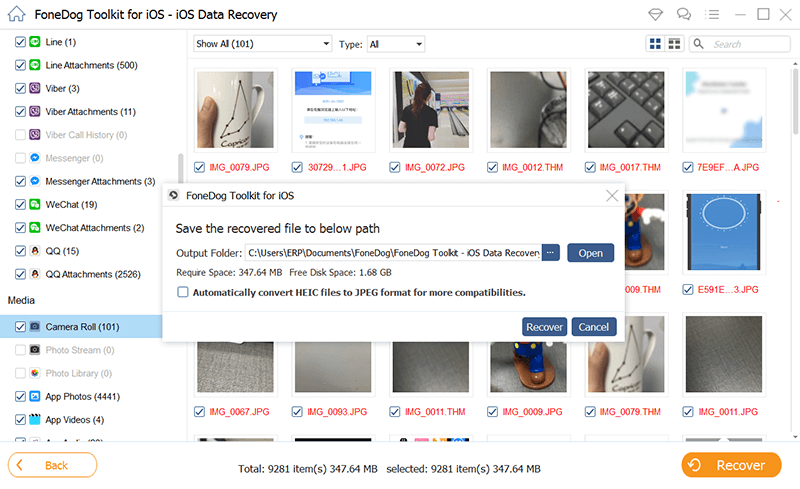
FoneDog iOS Data Recovery ger dig inte bara en iPhone backup viewer utan ger dig också fler återställningsalternativ för att säkerställa att ingen data går förlorad. Dessutom är den tillgänglig på Mac- och Windows-datorer.
Ett annat namn som flyter när man letar efter en iPhone backup viewer är iBackup Viewer av iMactools.
Det ger snabb och enkel säkerhetskopiering och extrahering från din iTunes-säkerhetskopia. Här är några av dess fantastiska funktioner:
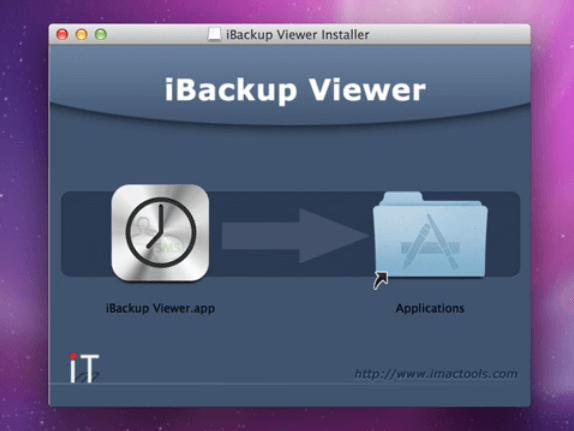
Det kan dock inte återställa några överskrivna data men det kan fixa skadade säkerhetskopior och till och med hämta från krypterad säkerhetskopia när du uppgraderar till Pro-versionen. Det finns också en kompatibel version för Mac- och Windows-användare.
FoneLab iOS Data Recovery erbjuder ett återställningsalternativ med alla funktioner förutom att ge dig höjdpunkter för en iPhone-säkerhetskopia.
Denna programvara skannar också djupt in i ditt iOS-enhetssystem för att säkerställa att alla återställningsbara filer kommer att återställas. Den hämtar också data från iTunes och iCloud-säkerhetskopior.
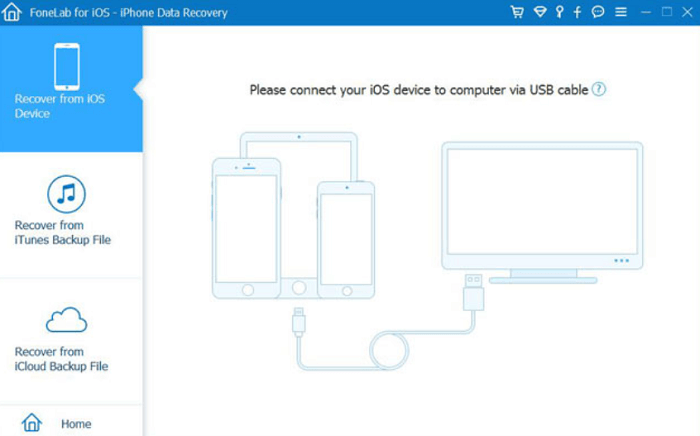
Ett annat namn att leta efter är, iMazing Backup Extractor ger dig en blandning av en iPhone-säkerhetskopialäsare och filextraktor. Den har ett enkelt och smidigt programgränssnitt som låter dig bläddra igenom dina filer som kontakter, texter, foton och mer.
Här är några av programmets höjdpunkter:
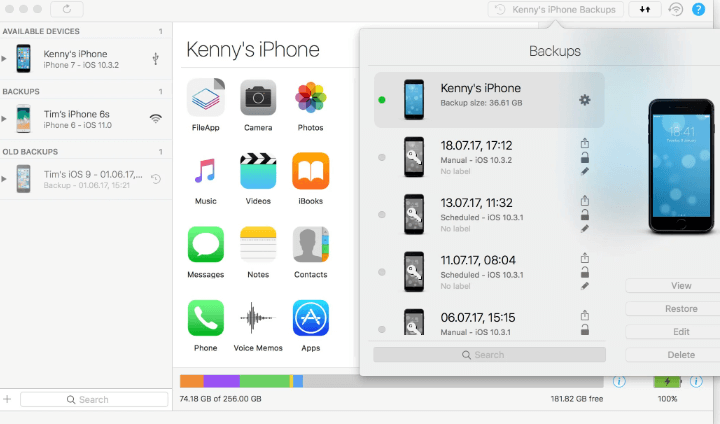
Du kan få den här programvaran på din Mac- eller Windows-dator.
AnyTrans är ett fullständigt innehållshanteringsverktyg som länkar till att säkerhetskopiera dina data och extrahera dem när som helst. Om du letar efter programvara som lutar mer åt säkerhetskopiering och överföring av data kan du ladda ner AnyTrans.
Det låter dig ta kontroll över din iTunes- och iCloud-säkerhetskopia också.
Här är några av dess anmärkningsvärda funktioner:
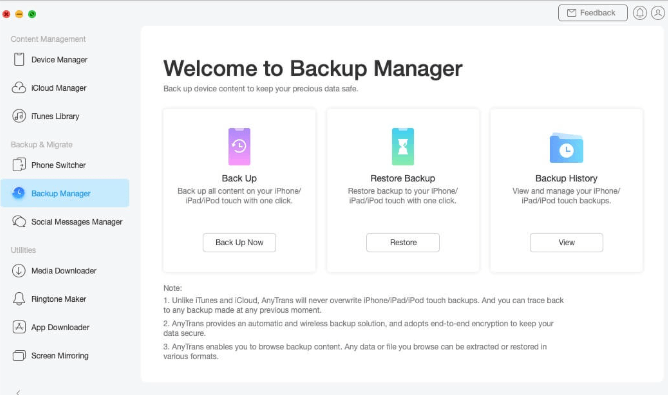
Denna programvara är även tillgänglig för nedladdning på Mac- och Windows-datorer.
Folk läser ocksåHur man återställer foton från Photo Vault för iPhoneHur man återställer foton från inaktiverad iPhone utan säkerhetskopiering
Att ha en iPhone backup viewer ger dig bekvämligheten att sålla bort de viktigaste uppgifterna för att återställa på din enhet. Lyckligtvis finns det program som är dedikerade till att ge dig den här funktionen och mer.
Bland programmen vi har listat ovan är FoneDog iOS Data Recovery det bästa verktyget att använda. Den har en komplett uppsättning återställningsfunktioner - återställer från iOS-enhet, återställer från iTunes-säkerhetskopia och återställer från iCloud-säkerhetskopia.
Det ger dig också ett mer flexibelt återställningsalternativ som selektiv dataåterställning och förhandsgranskning av filer. Dessutom är den kompatibel med alla iOS-enheter och datorer, Windows och Mac.
Lämna en kommentar
Kommentar
IOS dataåterställning
3 metoder för att återställa raderade data från iPhone eller iPad.
Gratis nedladdning Gratis nedladdningHeta artiklar
/
INTRESSANTTRÅKIG
/
ENKELSVÅR
Tack! Här är dina val:
Utmärkt
Betyg: 4.7 / 5 (baserat på 64 betyg)